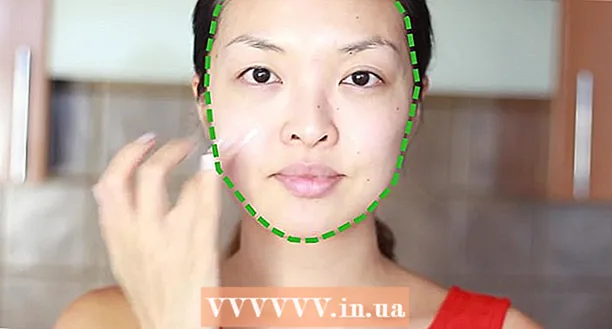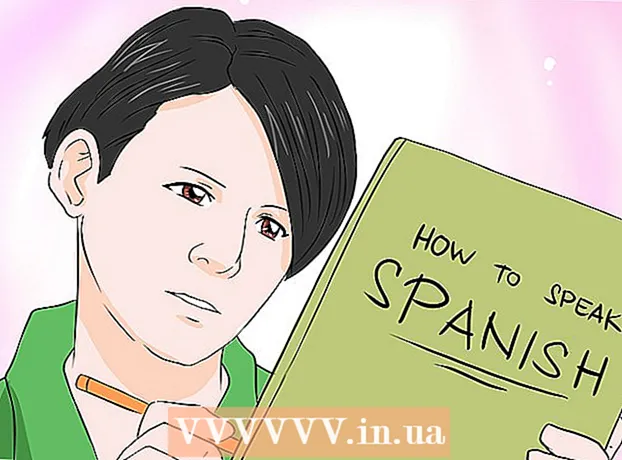Autor:
Peter Berry
Data De Criação:
18 Julho 2021
Data De Atualização:
21 Junho 2024

Contente
Às vezes, você precisa adicionar símbolos especiais ao seu texto. Embora alguns caracteres exijam comandos complexos, adicionar marcas de verificação ao texto não é tão difícil. Leia o artigo abaixo e será fácil para você adicionar esse caractere ao documento necessário.
Passos
Método 1 de 3: Adicionando Marca de Seleção com Método de Inserção
Abra documentos do Word. Se já estiver aberto, prossiga para a próxima etapa.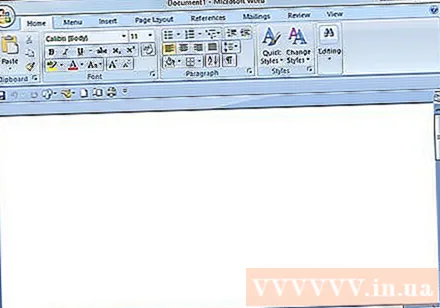

Insira o cursor. Clique no local onde a marca de verificação é necessária e verifique o remanescente piscando na posição correta para adicionar a marca de verificação.
Mova o cursor para cima na tela para a linha de tags e clique na guia Inserir.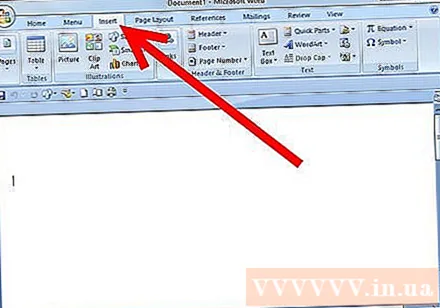
- Clique no símbolo.
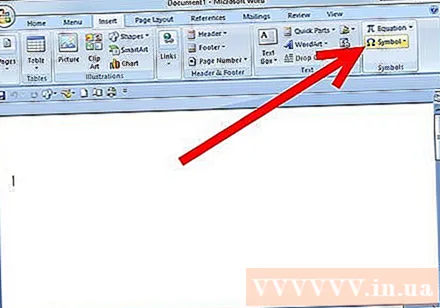
- A caixa de diálogo é aberta mostrando uma lista de ícones diferentes.
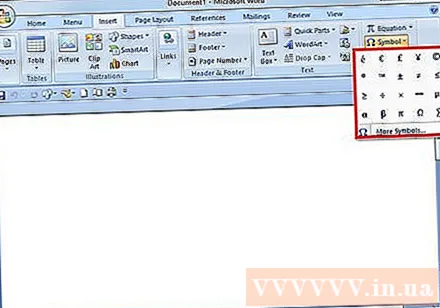
- Clique no símbolo.

Selecione o ícone de marca de seleção. Este ícone está na última linha. Clique em Inserir quantas vezes desejar e, em seguida, clique em Fechar.- Observação para usuários de Mac: no menu Visualizador, escolha Visualizador de caracteres.
- Selecione Wingdings e procure a marca de seleção. Clique duas vezes na marca de seleção e o símbolo será inserido no texto na posição do cursor.
Agora você tem uma marca de seleção! propaganda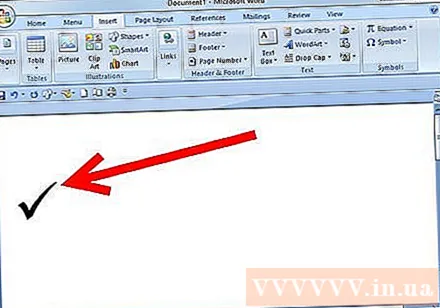
Método 2 de 3: use o método da fonte
Escolha uma fonte Wingdings 2. Esta fonte possui muitos caracteres comuns, pontos, setas e muitos outros símbolos.
pressione ⇧ Shift+P. Agora, a marca de verificação foi inserida no texto.
- Observação para usuários de Mac: este método funciona da mesma forma que no Mac.
Método 3 de 3: use atalhos no Mac
Clique onde inserir a marca de seleção.
pressione ⌥ Opção+V. propaganda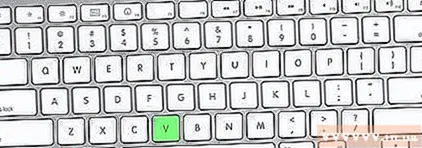
Adendo
- Se você precisar inserir mais de uma marca de seleção, clique em inserir várias vezes e, em seguida, copie e cole a marca de verificação na posição correta.